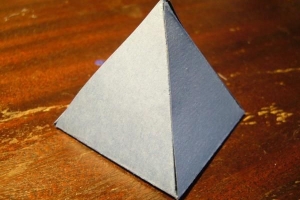Como você habilita a verificação ortográfica no Facebook

Você sabia que pode habilitar a verificação ortográfica no Facebook? Corretores ortográficos são um dos avanços tecnológicos mais úteis em termos de rotina diária. Embora eles possam às vezes modificar o que escrevemos - e fazer suas próprias interpretações selvagens - não podemos negar que os verificadores ortográficos muitas vezes nos salvam de erros de ortografia embaraçosos. Eles também podem nos ajudar a mostrar o devido respeito ao Oxford English Dictionary.
chat do Facebook é um meio de comunicação cada vez mais comum graças à grande base de usuários da plataforma de mídia social. Uma vez que a verificação ortográfica não está embutida no Facebook, você deve habilitá-la através do seu navegador. Se você não sabe como habilitar a verificação ortográfica no Facebook e você quer tirar proveito dessa ferramenta, este artigo vai lhe dizer como fazer isso de forma fácil e rápida.
1. Ativar a verificação ortográfica do Facebook é muito fácil, mas também depende de qual navegador você usa para acessar a Internet. Por Usuários do Google Chrome, a primeira etapa é verificar se você ativou o bate-papo do Facebook. Basta abrir qualquer mensagem aleatória. Você só precisa habilite a verificação ortográfica e não necessariamente conversar com uma pessoa em particular.
2. Depois de abrir a janela de bate-papo, a próxima etapa para habilitar a verificação ortográfica do Facebook é para colocar o mouse no espaço de escrita do bate-papo. Quando estiver lá, clique com o botão direito do mouse. Se por algum motivo você não conseguir clicar com o botão direito do mouse, use a tecla ‘Ctrl’. Faça isso simplesmente clicando com o botão esquerdo na caixa e pressionando a tecla ‘Ctrl’. Se você não conseguir clicar com o mouse, terá que rolar com a tecla ‘Tab’ até que o cursor piscante esteja na caixa de texto da mensagem e, em seguida, pressionar ‘Ctrl’. Depois de fazer qualquer uma dessas opções, você verá um menu pop-up aparecer.

3. Quando o menu pop-up aparecer, você verá que uma das opções diz: ‘Verificação ortográfica’. Ao posicionar o mouse nessa opção, você receberá uma lista de opções. No topo estão as seções específicas do idioma que estarão em cinza se a verificação ortográfica ainda não estiver habilitada.
4. Para habilitar a verificação ortográfica, basta clicar na opção ‘Verifique a ortografia dos campos de texto’. Quando você clicar nesta opção, ela permitirá que você ative e desative a verificação ortográfica. Também permitirá que você escolha qual configurações de linguagem que você deseja ter para o seu navegador em geral.
5. Como o Facebook não tem seu próprio corretor ortográfico, você deve usar as configurações do seu navegador. Por Mozilla Firefox, existem duas opções. Em primeiro lugar, você pode ativá-lo acessando:
- Ferramentas > Opções (Editar > Preferências no Mac e Linux)
- Na guia Avançado, há uma opção para "Verifique minha ortografia enquanto digito"
- Selecione isto para alternar a verificação ortográfica no Firefox
Isso é fácil de fazer, mas não tão fácil quanto a opção 2. Isso é muito semelhante a Google Chrome navegador, pois ele simplesmente requer que você clique com o botão direito e selecione a opção de verificação ortográfica.

6. Para Microsoft Internet Explorer, há um logotipo do Gear em que você pode clicar para pesquisar as configurações do navegador. Esta opção não é tão intuitiva no navegador substituto da Microsoft Microsoft borda. Você tem que entrar nas configurações do sistema do Windows se estiver usando o Windows 10 e habilitar a verificação ortográfica desta forma.
Em nossa opinião, os navegadores da Microsoft sempre foram péssimos. É praticamente mais fácil baixar outro navegador como o Chrome e clicar com o botão direito na caixa de texto do que acessar o configurações de idioma no Windows. Se você quiser alterar as configurações de verificação ortográfica no Windows 10, faça uma pesquisa na barra de pesquisa por ‘Digitação’ para ir para a página de configurações de digitação. Isso lhe dará a opção de ‘Destacar palavras com erros ortográficos’. Isso ativará a verificação ortográfica para todas as opções de texto em seu navegador, etc. qual uso janelas.
Para outros navegadores, deve estar nas guias de opções ou configurações. No entanto, clicar com o botão direito geralmente é a maneira mais fácil de fazer, então marque esta opção primeiro.
Se você quiser ler artigos semelhantes a Como você habilita a verificação ortográfica no Facebook, nós recomendamos que você visite nosso Internet categoria.